

الخطوة 1. قم بتنزيل FoneDog iOS System Recovery وتثبيته وتشغيله ، ثم ستجد نافذة منبثقة. يمكنك النقر فوق "إصدار تجريبي مجاني" لتجربة المنتج أولاً.
الخطوة الثانية. للاستمتاع بجميع الوظائف ، انقر على "اشترِ الآن" للحصول على رمز التسجيل. بعد الشراء ، ستتلقى رسالة بريد إلكتروني تحتوي على رمز التسجيل الخاص بك. ثم ارجع وانقر على "تسجيل". بعد ذلك ، سترى العديد من المنتجات وتحتاج إلى النقر فوق الزر "تسجيل" بجوار "استرداد نظام iOS" لتنشيط البرنامج.
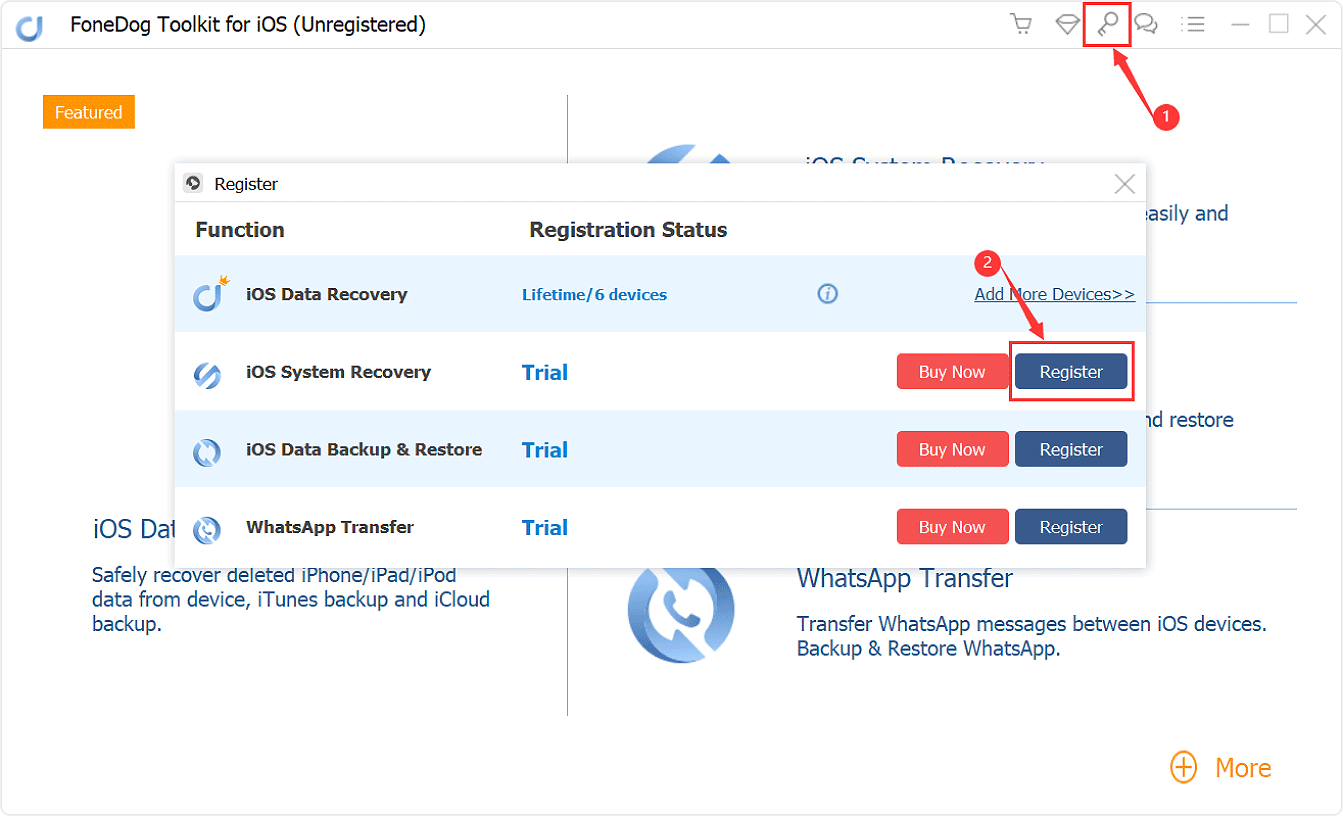
نصيحة: يمكنك أيضًا النقر فوق رمز المفتاح في الجانب العلوي من الواجهة للتسجيل.
الخطوة الثالثة. املأ عمودي "عنوان البريد الإلكتروني" و "رمز التسجيل" ، وانقر على "موافق" لإنهاء التسجيل.
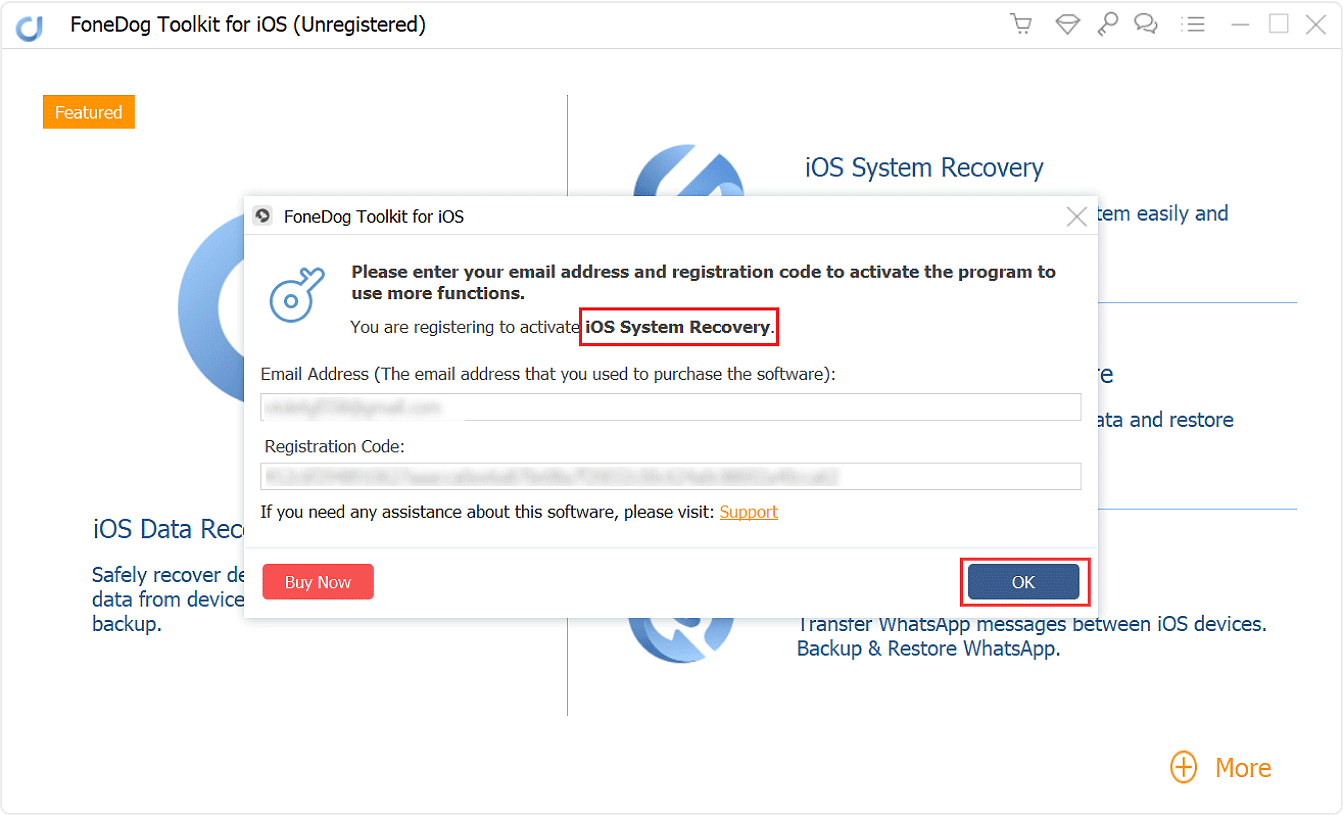
الآن تم إلغاء قفل جميع الوظائف ويمكنك البدء في إصلاح نظام iOS الخاص بك. إذا تم رفض التسجيل ، فمن المفترض أن تؤكد ما إذا كنت قد ملأت عنوان البريد الإلكتروني ورمز التسجيل الصحيحين.
كيفية استخدام استرداد نظام iOS
الخطوة 1: تشغيل استعادة النظام واختيار الخيار.
بمجرد تشغيل FoneDog أو تشغيله ، في واجهة مجموعة الأدوات الخاصة به ، اختر خيار "iOS System Recovery" لتبدأ به. ثم قم بتوصيل جهاز iPhone / iPad بجهاز الكمبيوتر الخاص بك باستخدام كابل USB. تحقق من الأسباب التي من المحتمل أن تكون خادعة وانقر على زر "ابدأ". ستختار لاحقًا وضع الإصلاح.
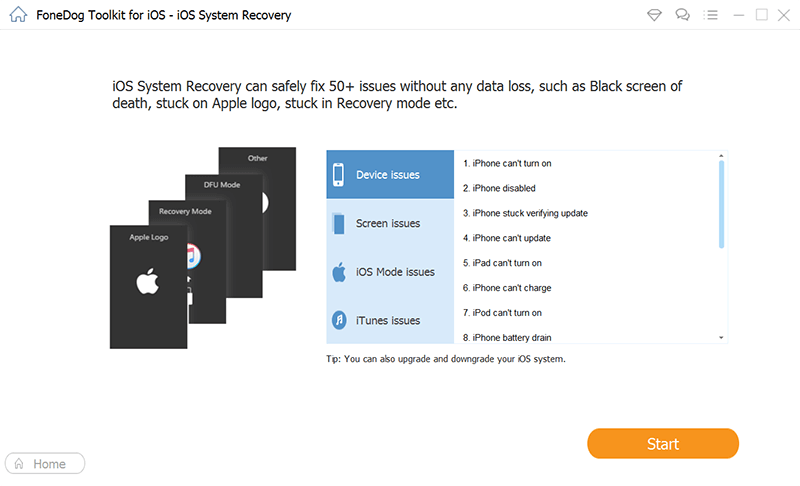
الخطوة 2: تأكيد تنزيل البرنامج الثابت.
لكي يقوم FoneDog بإصلاح العيوب في نظام التشغيل الخاص بك ، سيُطلب منك تنزيل البرنامج الثابت ، وهو أمر لا بد منه. سيوفر FoneDog أحدث إصدار iOS للتنزيل.
كل ما عليك فعله هو النقر فوق الزر "تنزيل" لإصدار iOS واحد على جهاز الكمبيوتر الخاص بك والانتظار حتى ينتهي التنزيل.

الخطوة 3: الإصلاح تلقائيًا.
بمجرد اكتمال التنزيل ، سيبدأ FoneDog تلقائيًا في إصلاح نظام التشغيل iOS الخاص بك إذا كان إصدار iOS الذي تم تنزيله يطابق أجهزة iOS الخاصة بك. لا يُسمح لك باستخدام جهازك خلال هذه الخطوة ؛ إذا قمت بذلك ، فقد يتعرض جهازك لخطر التعرض للكسر.

الخطوة 4: انتظر حتى تكتمل العملية.
بمجرد اكتمال الإصلاح ، سوف يخطرك FoneDog ، لا يمكنك فصل جهازك تمامًا مثل هذا. انتظر حتى يتم إعادة تشغيل جهازك أولاً حتى تتمكن من إزالة أو فصل جهازك.
